如何摆脱 Windows 更新错误 80004002?
已发表: 2018-03-21“犯错是人之常情,但故意犯错是邪恶的”
圣奥古斯丁
Windows 更新错误 80004002 是一个持续存在且令人痛苦的问题,它会使您的操作系统陷入不稳定和故障的滑坡。 关键是,遇到此错误代码意味着您无法下载更新并将其安装在您的计算机上。 由于保持系统处于最新状态是其安全、保障和流畅性能的基本前提,因此很明显,越早解决更新问题越好。
错误 80004002 表示您的 Windows 更新有问题。 这个问题可能出现在许多 Microsoft 操作系统中,我们今天的主要目标是在 Windows 7、8 和 10 中处理它。
因此,这是我们关于如何修复 Windows 更新错误 80004002 的 7 大技巧:
1.检查您的系统是否存在软件冲突
首先,您应该排除软件冲突。 问题是,您的某些应用程序可能与 Windows Update 客户端的关系非常糟糕。 那么,代码 80004002 是否仅在您的计算机上启动特定软件时出现? 当您的 Windows 更新出现问题时,是否有任何程序在您的系统后台运行? 这些问题可以帮助您成功解决问题。
因此,您应该做的第一件事是访问您的任务管理器:
- 按 Ctrl+Alt+Delete 快捷方式 -> 将打开 Windows 安全屏幕
- 单击任务管理器->导航到进程选项卡->禁用您认为可能是罪魁祸首的任何进程
另一个值得一试的操作意味着禁用您的非 Microsoft 防病毒软件,因为它可能是您更新问题的原因。 如果事实证明是真的,请联系其制造商并报告冲突或考虑将您的 PC 的安全委托给其他解决方案。
2. 扫描您的 PC 以查找恶意软件
邪恶从不睡觉,你知道的。 这意味着一些隐秘的恶意软件可能已经潜入您的系统并导致您的 Windows 更新出现故障。 要消除此类问题,您应该运行系统扫描。
以下是为此目的使用 Windows Defender 的方法
在 Windows 7 中:
- 打开你的开始菜单 -> 导航到搜索框
- 键入“Defender”(无引号)-> 选择 Windows Defender -> 扫描
在 Windows 8 中:
- 转到“开始”菜单 -> 找到“搜索”框并在其中键入“Windows Defender”(不带引号)
- 从列表中选择 Windows Defender
- 转到更新部分 -> 继续主页
- 现在转到扫描选项 -> 选择完整 -> 选择立即扫描
在 Windows 10 中:
- 单击“开始”按钮-> 移至“设置”齿轮
- 导航到更新和安全部分 -> 选择 Windows Defender
- 打开 Windows Defender -> 完整
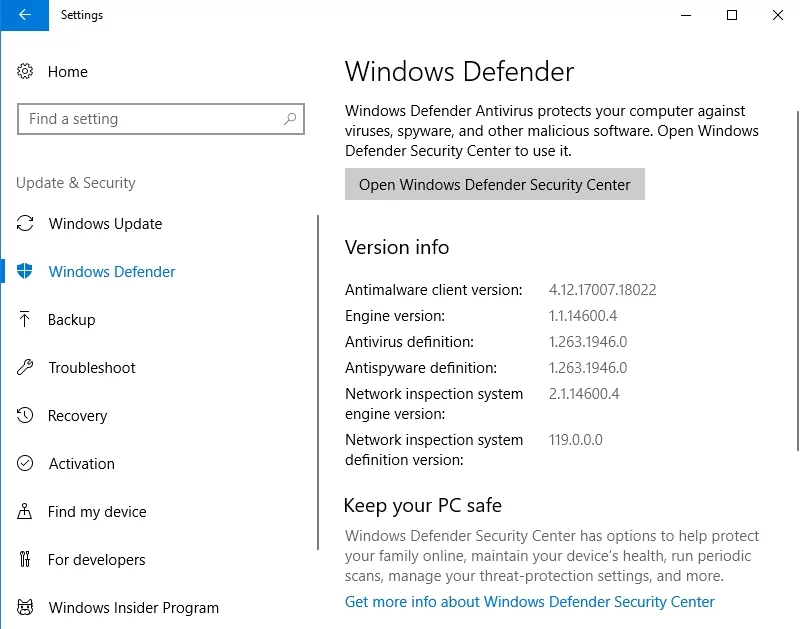
请记住,对抗恶意软件需要大量的技能和努力,因此您需要一个可靠的工具来消灭如此强大的敌人。 例如,Auslogics Anti-Malware 专为此类挑战而设计:它会追捕并消除最狡猾的威胁,并且不会与您的主要防病毒产品发生任何对抗或拉锯战。

使用反恶意软件保护 PC 免受威胁
检查您的 PC 是否存在您的防病毒软件可能遗漏的恶意软件,并使用 Auslogics Anti-Malware 安全删除威胁
3. 使用 Microsoft Easy Fix 工具
老微软知道没有操作系统是完美的,因此他们开发了许多有效的故障排除工具来为您提供优势。 因此,现在是您访问 Microsoft 官方支持网站并了解如何使用 Microsoft Easy Fix 解决方案以摆脱更新问题的时候了。
4. 排除网络故障
如果错误 80004002 仍然存在,这可能意味着您遇到了网络问题。 幸运的是,您可以使用以下说明轻松解决它们:
在 Windows 7 中:
- 打开开始菜单并转到控制面板 -> 进入网络和 Internet
- 输入您的网络和共享中心 -> 选择修复网络问题
- 将出现网络故障排除指南 -> 它将指导您完成修复过程
在 Windows 8/8.1 中:
- 转到开始菜单 -> 打开控制面板
- 进入网络和 Internet -> 移动以查看网络状态和任务
- 选择疑难解答 -> 网络和 Internet 疑难解答将打开 -> 使用它来解决您的问题
在 Windows 10 中:
- 按 Windows 徽标键 + S 快捷键打开搜索框 -> 键入网络疑难解答
- 选择识别和修复网络问题并通过故障排除程序自行解决
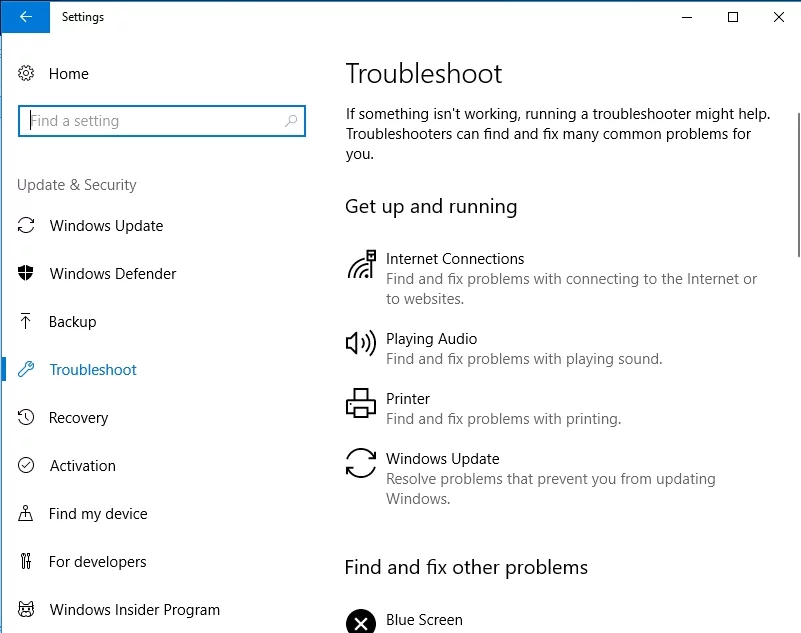

5. 重命名 SoftwareDistribution 和 Catroot2 文件夹
据报道,此操作已帮助许多用户摆脱了恼人的 Windows Update 错误 80004002。那么,为什么不尝试一下呢?
这是你应该做的:
- 按 Windows 徽标键 + R 快捷键并在运行中键入 cmd -> 按 Enter
- 选择命令提示符并右键单击它 -> 选择以管理员身份运行
- 仔细键入下面的命令,并确保在每个命令后按 Enter:
净停止 wuauserv
网络停止 cryptSvc
净停止位
网络停止 msiserver
任 C:\Windows\SoftwareDistribution SoftwareDistribution.old
任 C:\Windows\System32\catroot2 Catroot2.old - 关闭命令提示符并重新启动 PC
- 尝试使用 Windows 更新查看问题是否已解决
6. 重置您的 Windows 更新组件
到现在还没有成功? 然后可能会出现故障的 Windows 更新组件。 尝试手动重置它们以使臭名昭著的错误代码 80004002 消失:
- 打开命令提示符(使用上面的说明)并输入以下命令(记住在每个命令后按 Enter 键):
净停止位
净停止 wuauserv
净停止 appidsvc
净停止 cryptsvc
德尔“%ALLUSERSPROFILE%\Application Data\Microsoft\Network\Downloader\qmgr*.dat”
cd /d %windir%\system32
regsvr32.exe atl.dll
regsvr32.exe urlmon.dll
regsvr32.exe mshtml.dll
regsvr32.exe shdocvw.dll
regsvr32.exe browseui.dll
regsvr32.exe jscript.dll
regsvr32.exe vbscript.dll
regsvr32.exe scrrun.dll
regsvr32.exe msxml.dll
regsvr32.exe msxml3.dll
regsvr32.exe msxml6.dll
regsvr32.exe actxprxy.dll
regsvr32.exe softpub.dll
regsvr32.exe wintrust.dll
regsvr32.exe dssenh.dll
regsvr32.exe rsaenh.dll
regsvr32.exe gpkcsp.dll
regsvr32.exe sccbase.dll
regsvr32.exe slbcsp.dll
regsvr32.exe cryptdlg.dll
regsvr32.exe oleaut32.dll
regsvr32.exe ole32.dll
regsvr32.exe shell32.dll
regsvr32.exe initpki.dll
regsvr32.exe wuapi.dll
regsvr32.exe wuaueng.dll
regsvr32.exe wuaueng1.dll
regsvr32.exe wucltui.dll
regsvr32.exe wups.dll
regsvr32.exe wups2.dll
regsvr32.exe wuweb.dll
regsvr32.exe qmgr.dll
regsvr32.exe qmgrprxy.dll
regsvr32.exe wucltux.dll
regsvr32.exe muweb.dll
regsvr32.exe wuwebv.dll
netsh winsock 重置
netsh winhttp 重置代理
网络起始位
净启动 wuauserv
网络启动 appidsvc
网络启动 cryptsvc - 然后访问微软官方网站并从那里下载最新版本的 Windows Update 代理在您的计算机上安装它,然后重新启动您的计算机。 现在没有更新问题会打扰您。
7. 检查您的系统注册表
如果上述所有方法均无效,则您的 Windows 注册表可能已损坏或损坏,因此需要修复。 我们警告您不要自己修改它,因为这个过程非常危险。 事实上,您很容易损坏您的系统而无法修复。 这就是为什么我们建议使用 100% 免费的 Auslogics Registry Cleaner 来修复注册表问题——这个工具可以在不影响您的操作系统的情况下立即完成这项工作。
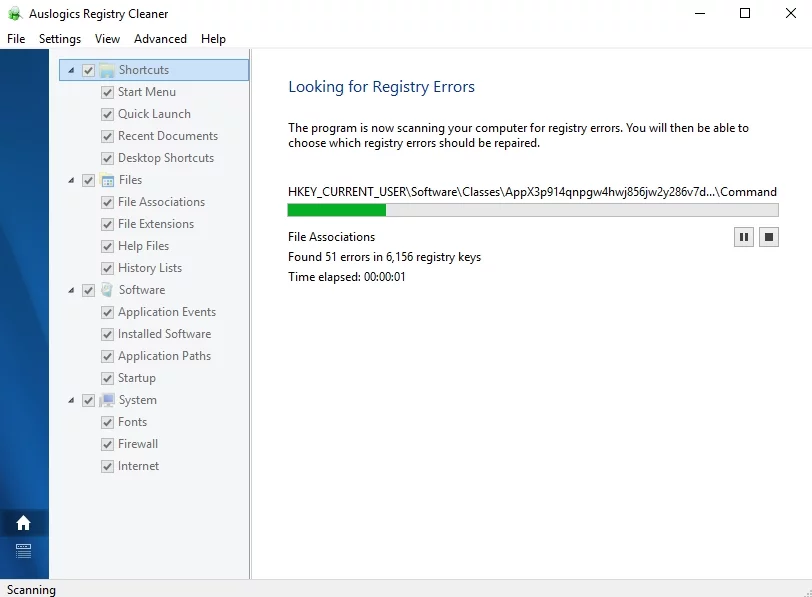
我们希望我们的指南能够帮助您消除 Windows 更新错误 80004002。
您对此问题有任何想法或疑问吗?
非常感谢您的意见!
